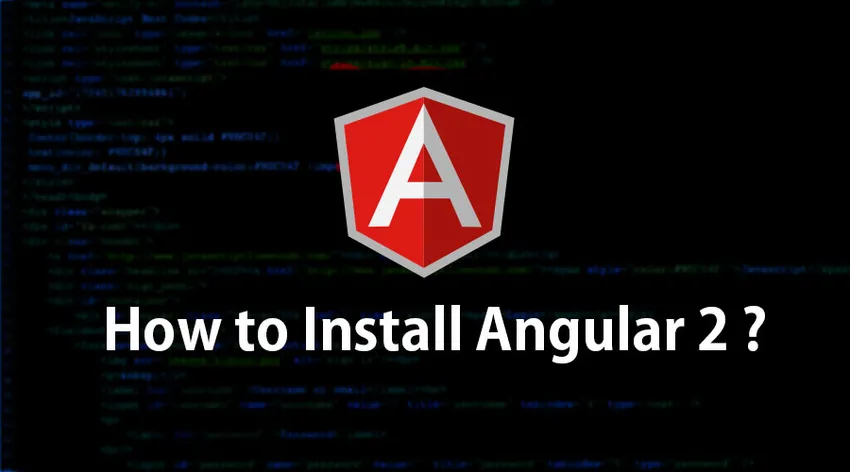
Mikä on tarkalleen kulmikas?
Angular on JavaScript-avoimen lähdekoodin käyttöliittymäkehys, joka luo reagoivia yhden sivun sovelluksia (SPA), ja sen ovat rakentaneet Googlen kehittäjät. Angular on todistanut laajalle levinneen hallinnan avoimen lähdekoodin JavaScript-kehyksissä, ja sitä arvostetaan kehittäjien ja yritysten keskuudessa erittäin suuresti sen erinomaisten toimintatekniikoiden vuoksi. Kulmikas innovatiivinen asiakaspuolen MVW-kehys on nykyään erittäin hyödyllinen mobiilisovellusten ja web-sovellusten kehittämiseen. Se kirjoitettiin typpikirjassa tuella ES6 (ECMA Script 2015) -standardi. Microsoftin kehittämä konekirjoitus, ja se on JavaScriptin yläosa. Tämä siirtää koodin ja muuntaa JavaScript- tai ES5-muodossa. Typescript on voimakkaasti kirjoitettu ja on sallittua kirjoittaa OOPS-ominaisuuksia, kuten luokka-, käyttöliittymä- ja moduulilausekkeita, kuten C # tai Java, jotka tehostavat suoritusta ja vähentävät ajoaikavirheitä.
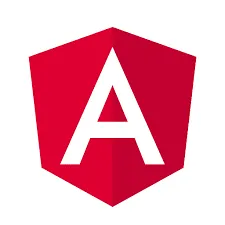
Seuraavassa on kulma 2: n pääpiirteet
-
Komponentit -
aikaisemmassa Angular-versiossa oli ohjainten huomio, mutta muutti nyt kokonaan painopisteen työskennellä komponenttien kanssa ohjaimien yli. Komponentit auttavat luomaan sovelluksia useisiin moduuleihin. Tämä auttaa hallitsemaan sovellusta tehokkaammin tietyn ajanjakson ajan.
-
Moduuli -
moduuli on melko identtinen luokan kanssa. Moduulia kuvataan yleensä koodiloholla, jota käytetään tietyn yksittäisen tehtävän suorittamiseen. Kulmilla on modulaarisuus, jossa rakennetaan vain yksi sovellus erottamalla se useiksi moduuleiksi. Vie-avainsanaa käytetään komponenttiluokan viemiseen moduulista. Jokaisessa kulmasovelluksessa on ainakin yksi kulmamoduuli, jota kutsutaan sovittavasti sovellusmoduuliksi.
Esimerkiksi

-
Malli -
Malli on avainrooli, joka oikeuttaa komponentin selaamisen. Voitaisiin julistaa, että komponentin näkymä tunnistetaan mallin avulla. Se on luotu HTML: llä, sisältää sidonta- ja ohjekirjat.
Esimerkiksi
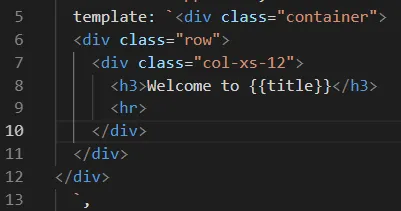
-
Metatiedot -
On erittäin hyödyllistä laajentaa luokan tehokkuutta. Typescript-ohjelmassa tätä tarkoitusta varten tunnistetaan koristeluokka. Esimerkiksi, jos haluat määrittää minkä tahansa komponentin kulmasovelluksessa, käytä luokan metatietoja (i .e. @ Component decorator).
Sisustusarkkitehti on toiminto, joka asettaa metatiedot luokalle, se on jäseniä tai se on menetelmäargumentteja.
-
Tietojen sitominen -
Tehokkain ominaisuus, Data Binding, on yhdistävä silta mallin ja näkymän välillä. Se synkronoituu automaattisesti. Kulmikas tukee neljää sidontatyyppiä - Ominaisuussidonta, Tapahtumasidonta, Interpolointi ja Kaksisuuntainen sidonta.
-
Direktiivi -
Ohjeet ovat räätälöityjä HTML-määritteitä, jotka auttavat HTML: n pysyvyydessä. Suuntaviivojen laatimiseksi @Directive-sisustusohjelmaa käytetään luokan yhdistettyihin metatietoihin. Kolme tyyppisiä direktiivejä - komponentti, sisustaja ja malli.
-
Palvelut -
Palveluita käytetään aina, kun yleensä tarvitaan yhtä tuottavuutta sovelluksen eri moduuleissa. Pohjimmiltaan sitä käytetään tietojen ja käyttäytymisen jakamiseen sovelluksen sisällä. Palvelulla ei ole perusluokkaa. Usein käytettyjä palveluita ovat hakkuupalvelu, datapalvelu, hierontapalvelu jne.
-
Riippuvuusinjektio -
Riippuvuusinjektio kulmassa. Dependency Injection (DI) on kulma 2+: n peruskonsepti ja mahdollistaa luokan kerätä riippuvuuksia toisesta luokasta. Yleensä kulmakulmassa riippuvuusinjektio suoritetaan injektoimalla palveluluokka osa- tai moduuliluokkaan.
Esimerkiksi
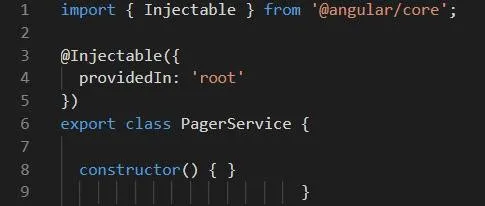
On monia tekstieditoria, joka tukee täysin kirjoituskirjaa. Joko laatikosta tai laajennuksella, mukaan lukien kaikki nämä alla olevien ohjeiden mukaisesti.
- Visual Studio.
- Visual Studio -koodi.
- Atomi.
- Eclipse.
- WebStorm.
Visual Studio -koodi on paras valinta, koska se on avoimen lähdekoodin ja toimii Linuxissa, Windowsissa ja MacOSissa. Se tarjoaa mahtavia ominaisuuksia, jotka tukevat Typescriptiä, mukaan lukien
- Automaattinen täydennys
- IntelliSense
- Syntaksitarkistus
- refactoring
Voit ladata Visual Studio -koodin verkkosivustolla osoitteessa https://code.visualstudio.com/download.
Vaiheen asennus nurkkaan 2
Nyt Aloitat prosessin asentaaksesi Angular 2: n
Vaihe 1: Asentaaksesi Angular 2, lataa ensin node.js-paketti https://nodejs.org/en/download/ -sivustolta.
Asenna ladattu npm (Node Package Manager) -varasto järjestelmään.
- Jos käytät Windows-järjestelmää, asenna Windows-asennusohjelma.
- Jos käytät MacOS-järjestelmää, asenna MacOS-asennusohjelma.
Tarkista järjestelmäyhteensopivat versiot, kuten 32- tai 64-bittinen.
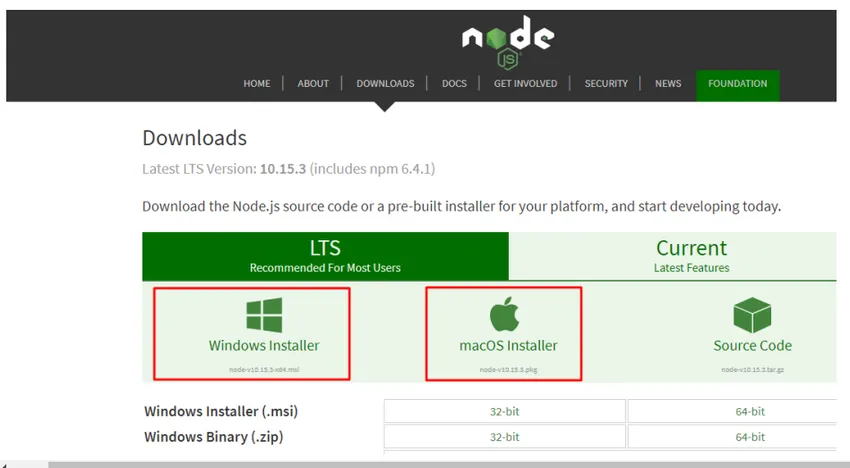
Vaihe 2: Solmun asentaminen,
Kaksoisnapsauta nyt ladattua node-v10 15.3-x64.msi-tiedostoa asennusohjelman suorittamiseksi ja napsauta Seuraava-painiketta asennusnäytössä.
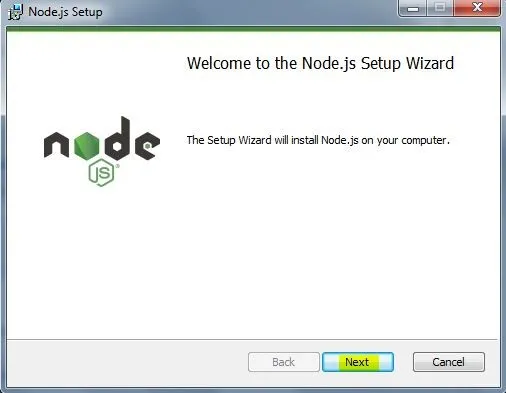
Vaihe 3: Napsauta nyt valintaruutua ja hyväksy käyttöoikeussopimuksen ehdot . Napsauta sitten Seuraava-painiketta.
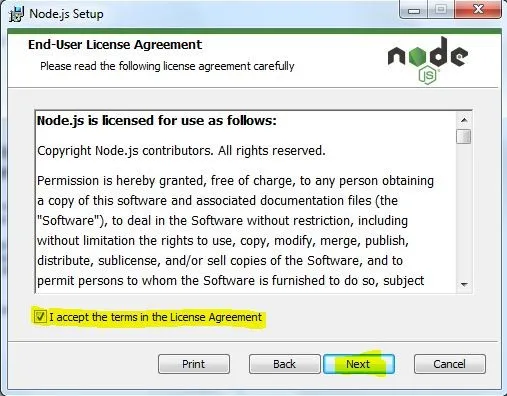
Vaihe 4: Muuta seuraavassa näytössä tarvittaessa asennuspolkua tai napsauta Seuraava-painiketta.
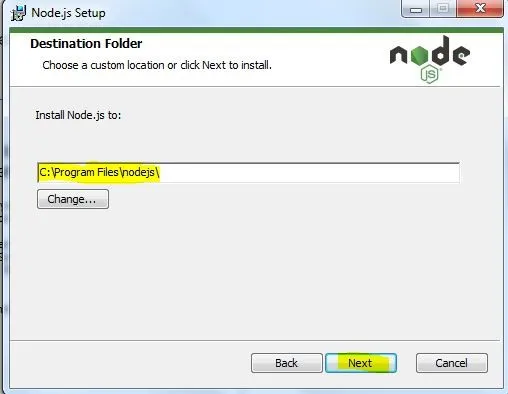
Vaihe 5: Pidä seuraavan ominaisuuden valintaikkunassa oletusvalinta ja napsauta Seuraava-painiketta.
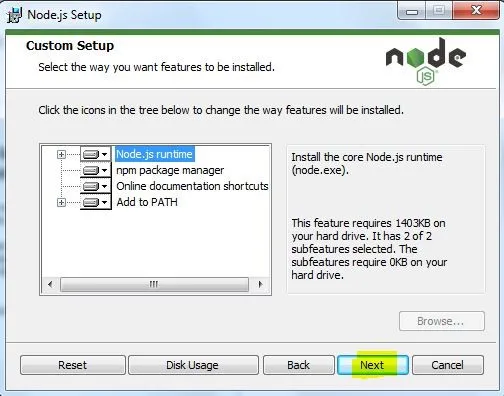
Vaihe 6: Asenna Node.js nyt. Napsauta Asenna-painiketta.
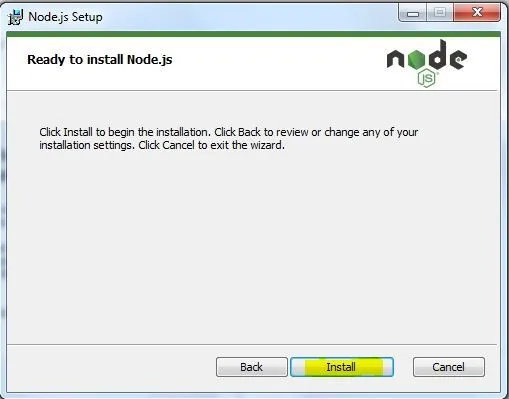
Vaihe 7: Odota seuraavassa näytössä asennuksen päättymistä.
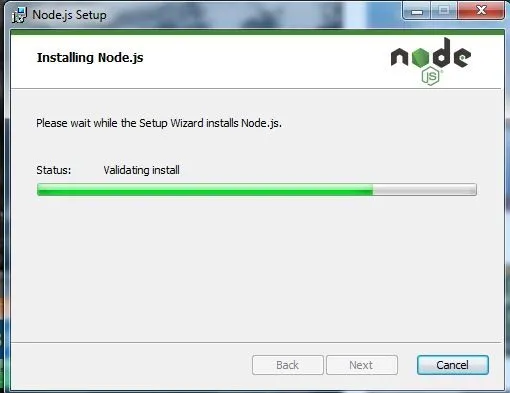
Vaihe 8: Napsauta nyt Valmis-painiketta.
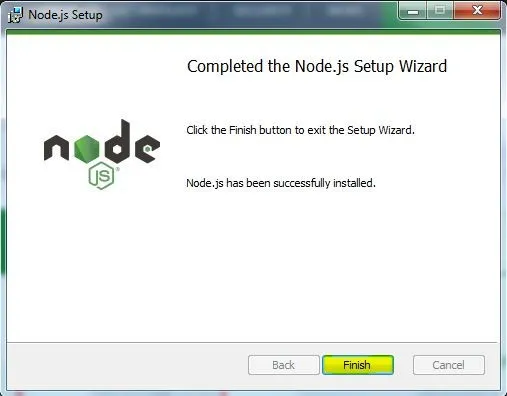
Vaihe 9: Avaa koneesi komentokehote ja kirjoita seuraava komento ja tarkista nodejs-versio ja npm-versio:
c:/>node -v
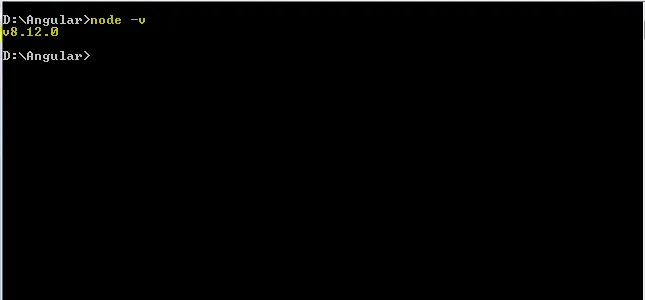
c:/>npm -v.
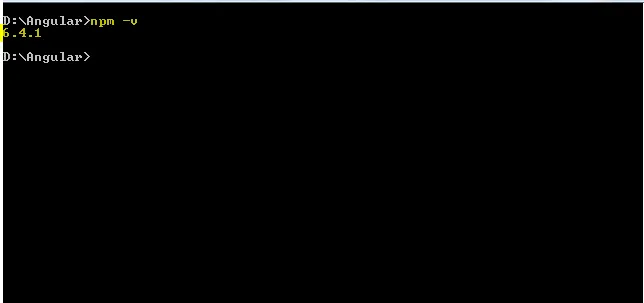
Vaihe 10: Kun asennus on valmis. Vieraile sivustossa https://cli.angular.io/ Angular CLI (Command Line Interface) -sivulta.
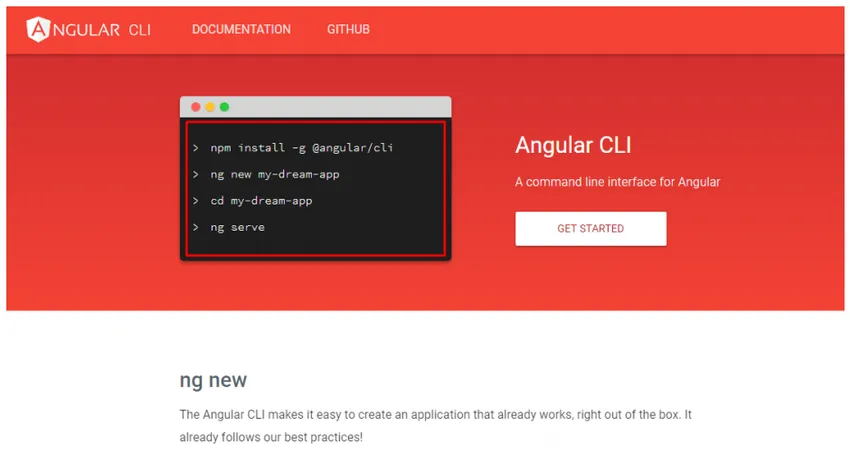
Vaihe 11: Avaa koneesi komentokehote ja kirjoita komento “npm install –g @ angular / cli” ja paina Enter-näppäintä asentaaksesi Angular 2 CLI (Command Line Interface).
Huomaa: Jos käytät MacOS / Linux -sovellusta, aseta sudo juuri ennen npm, ”sudo npm install –g @ angular / cli”
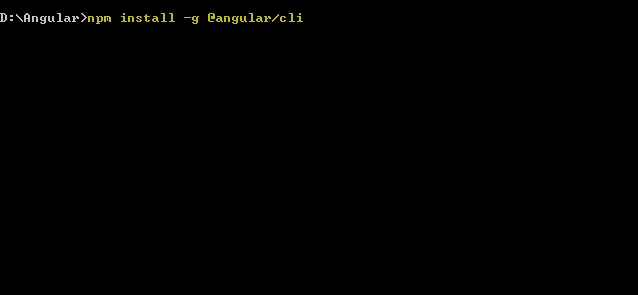
Vaihe 12: Kirjoita ”uusi uusi sovellus” ja napsauta Enter luodaksesi ensimmäisen sovelluksen.
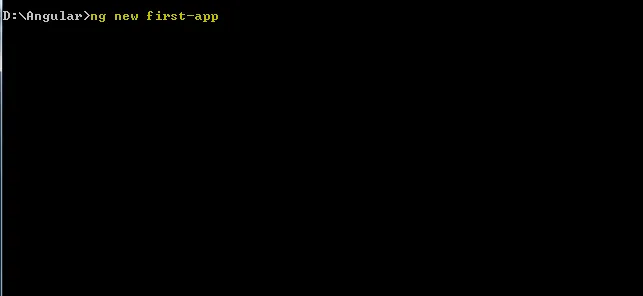
Vaihe 13: Kun asennat Angular 2 -sovelluksen, Angular CLI kysyy sinulta joitain kysymyksiä.
- Haluatko lisätä kulmareitityksen? (Kyllä / Ei) -> Ei
- Mitä tyylitaulukkoa standardi haluaa käyttää? (Käytä nuolinäppäimiä) -> CSS
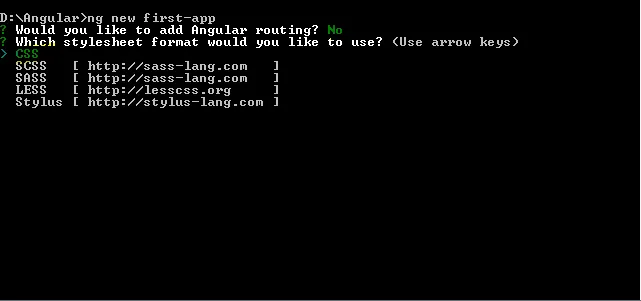

Vaihe 14: Lisää ensimmäisessä sovelluksessa kaikki paketit käyttämällä kulma-CLI: tä
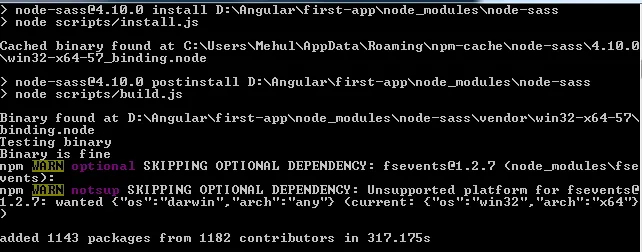
Kun olet asentanut kaikki paketit, se tarkoittaa, että sovellus on luotu levylle.
Vaihe 15: Kirjoita ”ng –version” -komento komentoriville ja paina Enter saadaksesi kulmaversion

Vaihe 16: Kirjoita nyt komento “cd first-app” päästäksesi sovellushakemistoon tai -kansioon.
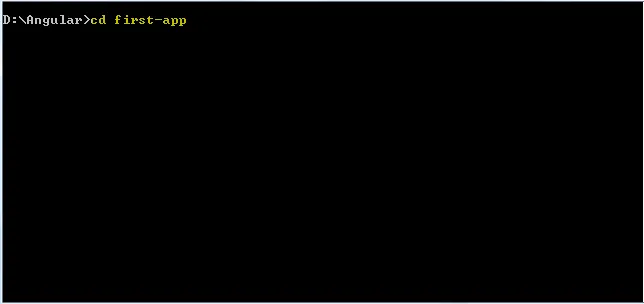
Vaihe 17: Lopuksi luodaan ”ensimmäinen sovellus” -kulmainen sovellus; Kirjoita nyt komento “ng palvel”.
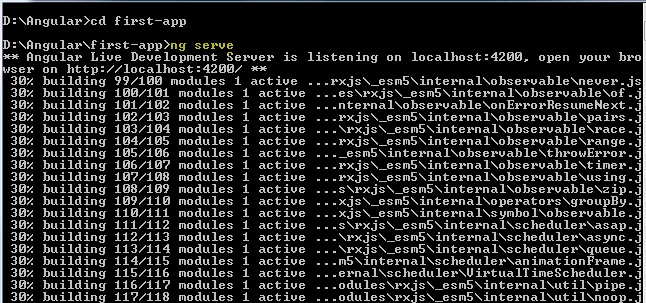
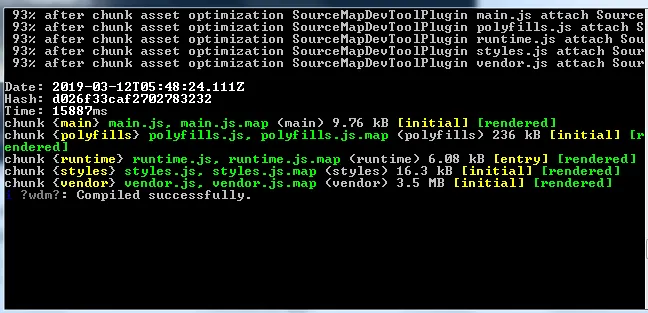
Vaihe 18: Avaa nyt selain ja kirjoita osoiteriville http: // localhost: 4200 ja paina Enter, jos haluat suorittaa ensimmäisen sovelluskulmaisen sovelluksen selaimessa.

Suositellut artikkelit
Tämä on ollut opas asentaa kulma 2. Tässä olemme keskustelleet kulman 2 tärkeimmistä ominaisuuksista ja kulman asennuksen vaiheista. Voit myös katsoa seuraavia artikkeleita saadaksesi lisätietoja -
- Kulma 2 huijareita
- Kulma 2 haastattelukysymykset
- Kulma 2 vs Vue JS
- Kulmakomennot